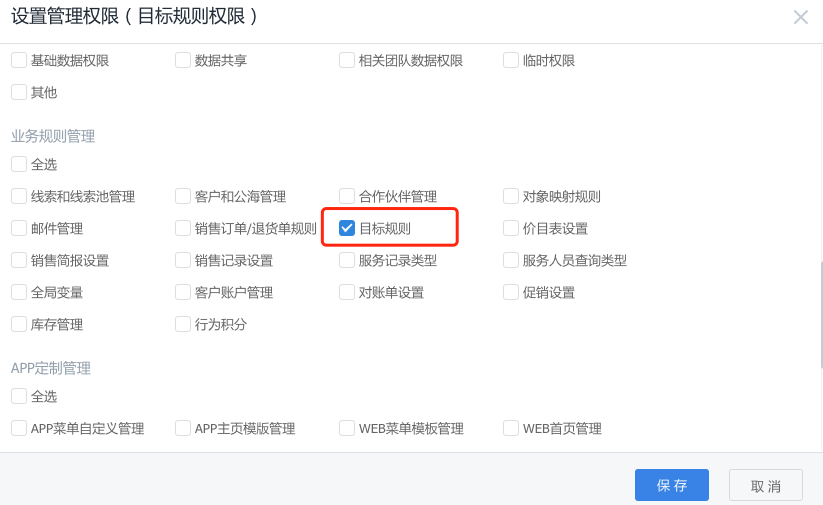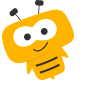目标管理系统使用流程第二步:设定目标值
目标值的操作
1.业务场景举例-考核人员
对目标规则 「考核人员订单业绩」 配置目标值,该目标规则的配置详见配置目标规则 业务场景1
菜单入口:目标(如下图)
注意:只有角色拥有「目标值」的「查看列表」权限,才可见此菜单入口;
在“目标规则”中选定要配置的目标规则,点击该目标规则行,进入“目标值配置”页面;
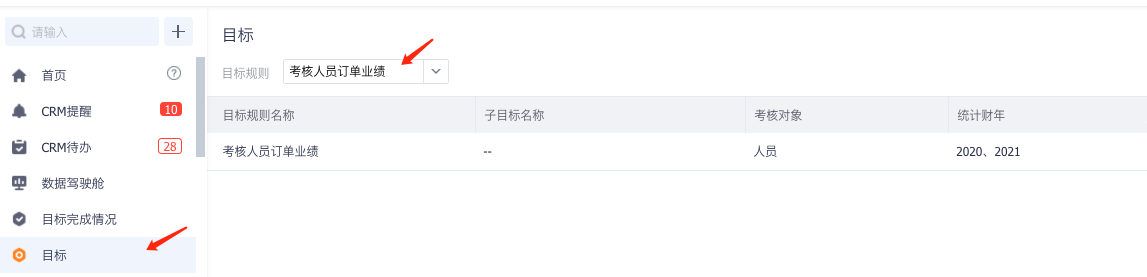
点击“编辑”按钮,进入编辑态
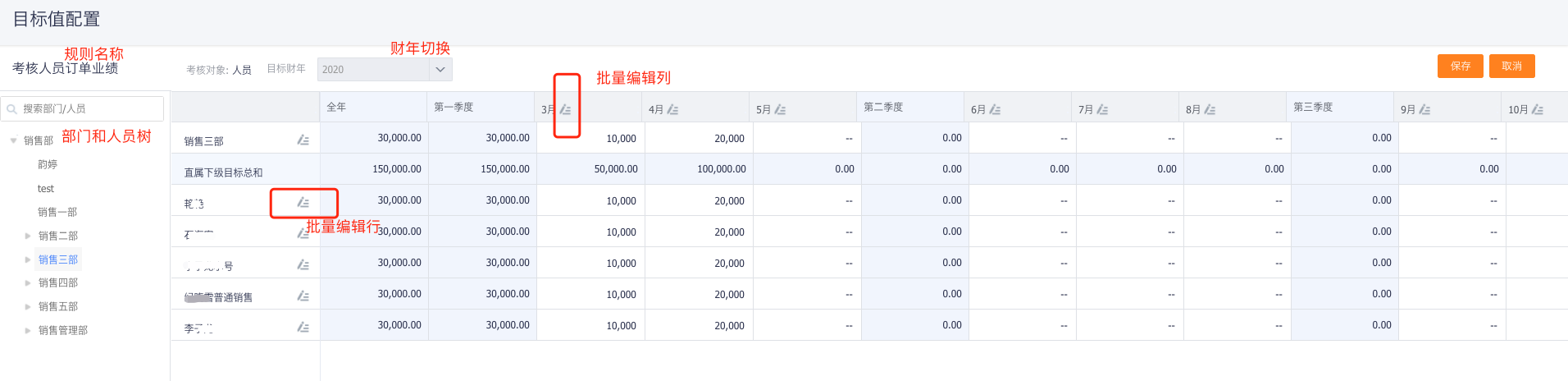

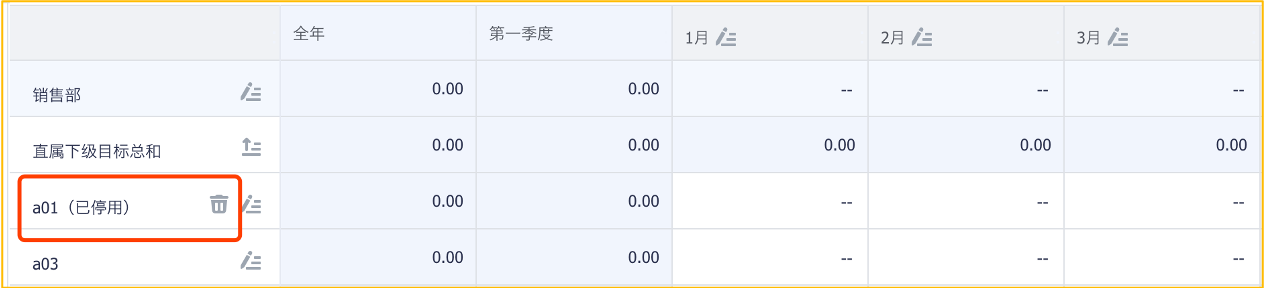
当在统计完成情况的时候,如果需要包含停用员工的完成值,可以在主属部门/负责人筛选器里勾选「包含离职员工」

终端也支持编辑目标值
支持删除「已停用」员工的目标值,删除员工的目标值不会影响部门的目标值
可将汇总目标值快捷填充为部门目标,适用于部门的目标值跟汇总目标值相等,可快速填写,不需要再手动输入
系统自动初始化生成了为空的目标值,所以不需要新建
可批量编辑行、编辑列,或编辑某一个单元格
季度为月的自动汇总,年为季度的自动汇总
通过 “导入”更新目标值
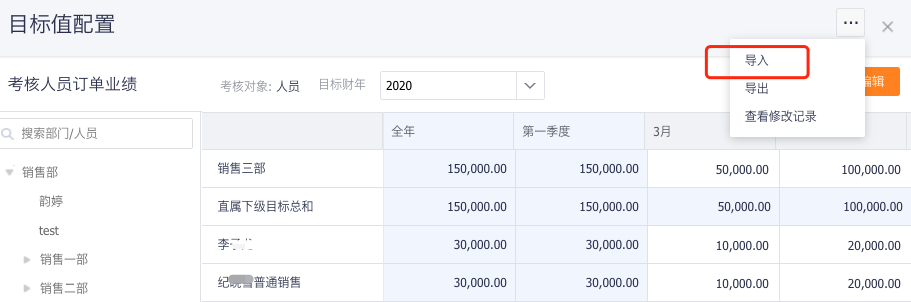
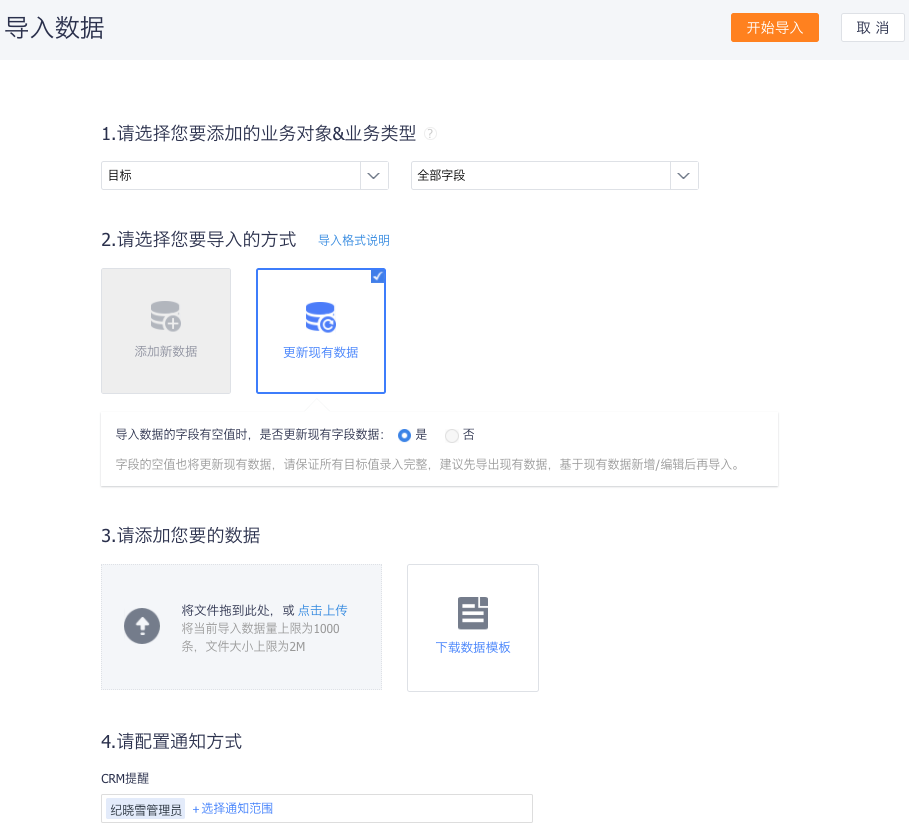
如果是批量新增目标值,操作过程,导入-下载数据模板-在Excel文件里设定完目标值后,再点击导入-上传该Excel文件进行新增;
如果只是想批量修改 部分人或部门 某些月份 的目标值,建议操作过程:先导出现有的所有数据,基于这个导出的数据,做更改后,再导入,需要注意的是:数据里有空值的时候,也会更新目标值。
锁定:在设置完目标值后,hth手机版下载 管理员和目标管理员可进行锁定操作,锁定后,除了hth手机版下载 管理员和目标管理员,普通员工将不能再修改目标值。
导出:目标值提供导出的操作
修改记录:目标值提供修改记录以便解决有争议的目标值变更情况。
查看规则:能查看定义的目标规则的基本信息
2.业务场景举例-考核客户
对目标规则 「考核客户销量」 配置目标值,该目标规则的配置详见配置目标规则 业务场景2
菜单入口:目标(如下图)
注意:只有角色拥有「目标值」的「查看列表」权限,才可见此菜单入口;
在“目标规则”中选定要配置的目标规则,点击该目标规则行,进入“目标值配置”页面;
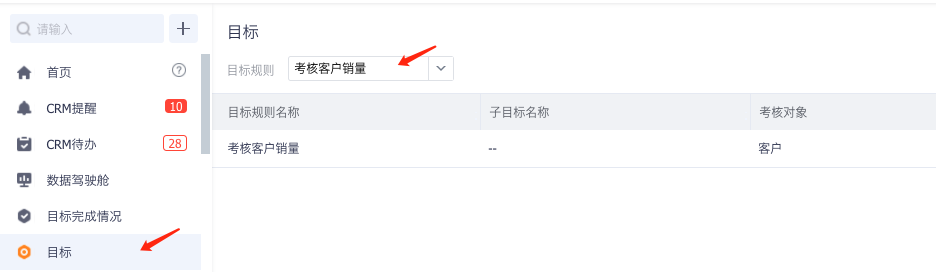
目标值配置:如果客户数量较少,可直接在页面上设定目标值
可批量新建目标,通过勾选客户批量添加,每个人可选择的客户为自己有数据权限的客户
批量编辑行、批量编辑列、批量删除,或仅编辑某一个单元格
季度为月的自动汇总,年为季度的自动汇总,可切换财年,可按客户名称搜索
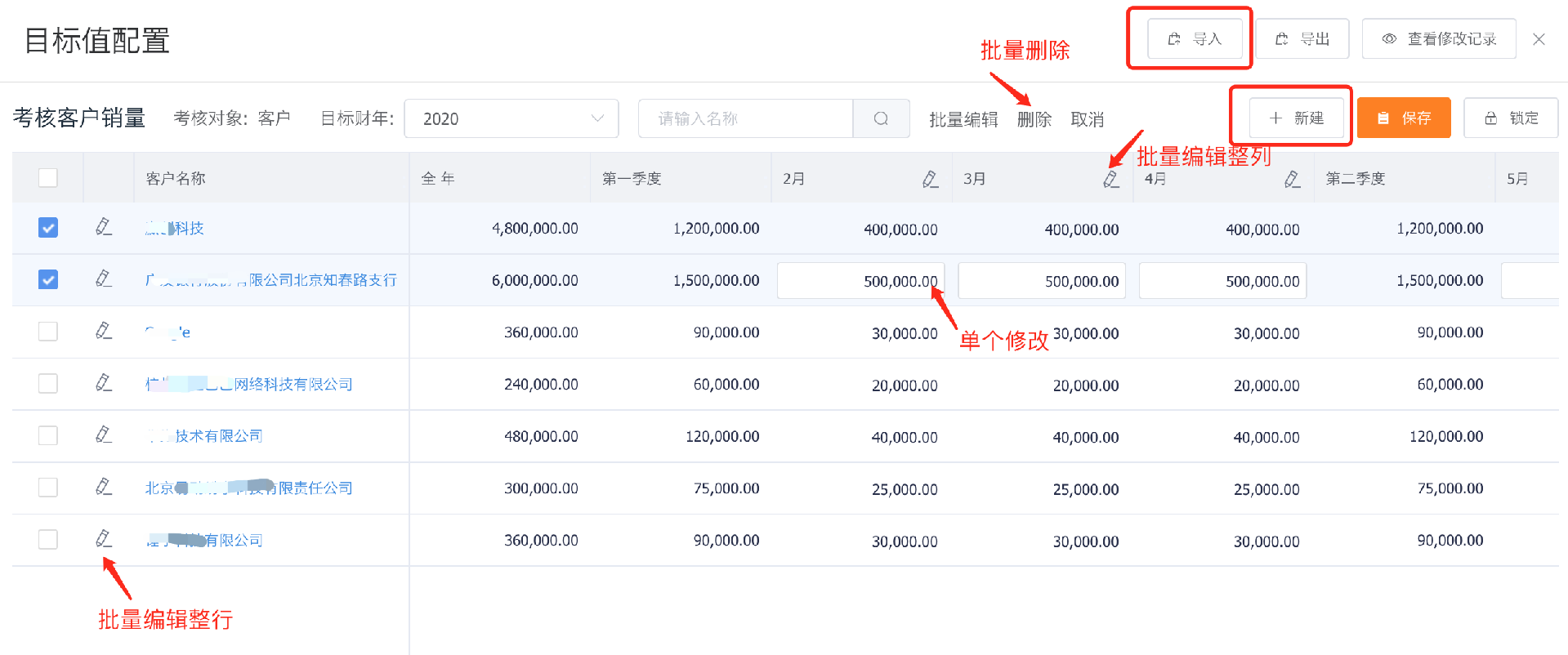
目标值导入:如果客户数量较大,建议在线下Excel设置完目标值后,将数据导入到系统
建议操作流程(1):先在目标值页面上通过「新建」,将需要考核的客户,通过勾选的方式添加进来;(2):「更新导入」-下载模板,此时模板里就不再需要手动添加客户名称了; (3):线下设定完目标值后,再导入即可;
主属性是指:目标规则+财年+客户名称 三列来唯一确定一行目标值数据;
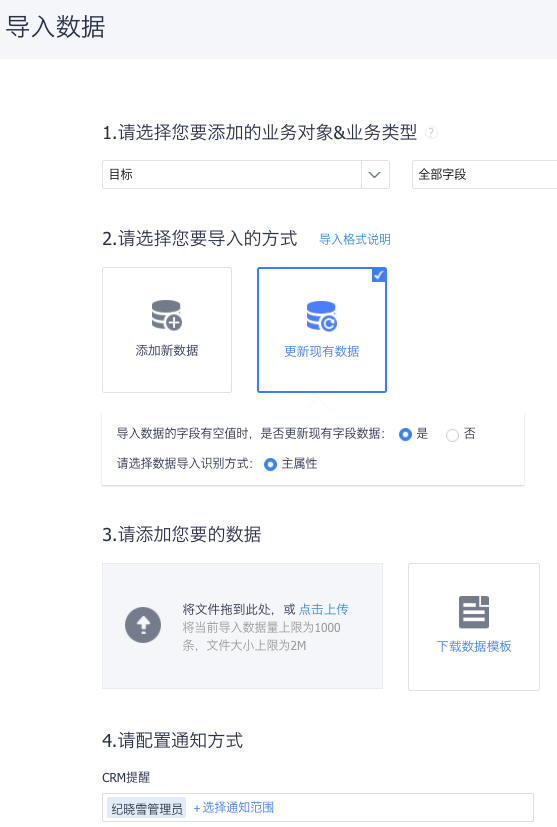
模板
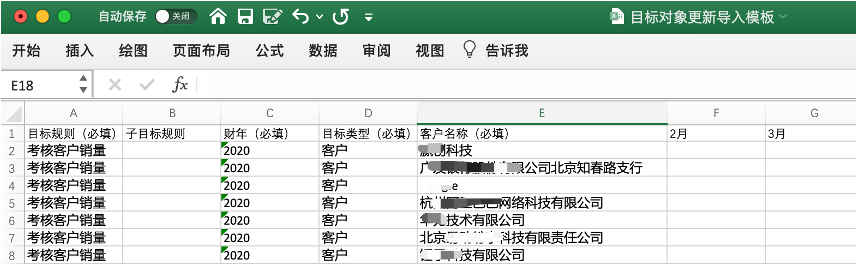
唯一性ID:当企业的客户名称允许重复时,可以选择此方式,需要在文件里写入客户的ID(客户ID可到客户列表页导出,批量获取),来确定客户的唯一性
主属性:当企业的客户名称不允许重复时,可以选择此方式,将以客户名称来确定客户的唯一性;系统将不导入 客户名称重复的客户;
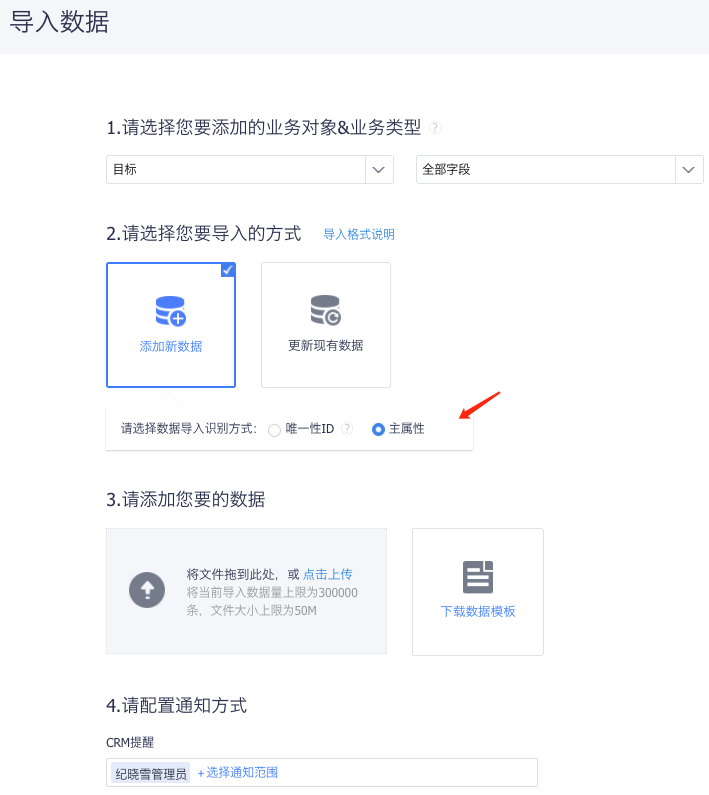
新增导入,支持两种数据识别方式
更新导入:
3.业务场景举例-考核产品
配置过程和逻辑同客户。
目标值的权限
1.操作权限
1.1编辑
可以由 目标管理员 统一设定目标值,系统预设了该角色
也可以由 普通员工 配置目标值,取决于 对应规则上「允许个人修改目标」的配置
规则上勾选了“个人可设置目标值”
规则上没有勾选
普通员工可编辑自己的目标、上级可编辑下属的目标、部门负责人可编辑部门下员工的目标 和 部门的目标;
上级和部门负责人均可编辑自己有权限的目标,包括共享给我的「人员」的目标值;
普通员工不能编辑自己的目标(包括上级和部门负责人,也不能给自己设置目标),上级可以编辑下属的目标、部门负责人可以给部门下的员工设置目标(本部门负责人不能给本部门设置目标)
上级部门负责人可以给下级部门设置目标;
不可编辑共享给我的「人员」的目标值;

首先:当员工所属角色没有目标值对象的「编辑」权限(如下图),则无论规则上是否勾选了“个人可设置目标值”,均不可编辑;
其次:当员工所属角色有目标值对象的「编辑」权限
1.2导入、导出
通过角色的「目标值」的 “导入”、“导出”权限配置即可。
1.3目标值菜单入口
角色拥有「目标值」的 “查看列表” 权限,才可见此菜单入口。
2.数据权限
Q:我可见谁的目标值由什么决定?
A:由我可见什么「人员」/「客户」/「产品」对象的数据来决定;
人员:除了组织架构权限(可见我的下属的、我负责的部门及子部门的),还包括共享给我的「人员」对象数据,即可通过共享「人员」获取该人员的目标值数据权限;场景举例:如果Amy不是销售部的负责人,又需要看销售部的目标值和完成值,那么可以通过将销售部的「人员」数据共享给Amy,那么Amy在目标值列表页即可见销售部的目标值,在统计图里也可见销售部的目标值、完成值。
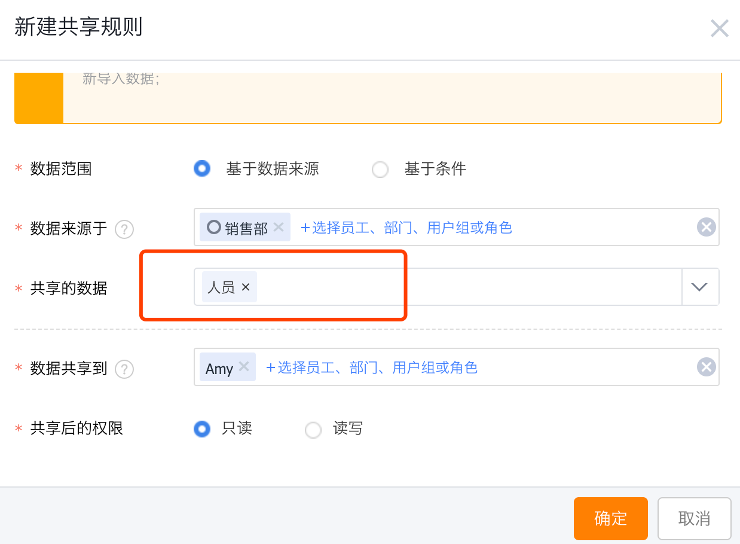
客户:在客户列表页可见什么客户,即可见此客户的目标值;
产品:在产品列表页可见什么产品,即可见此产品的目标值;
Q:我可见什么目标规则由什么决定呢?
A:我、我的下属、我负责的部门 在适用范围内 和 存在我可见的人员/客户/产品目标值的目标规则,但是仅能查看规则下我有数据权限的目标值数据。
目标管理员角色
拥有「目标管理员角色」的员工在前台可见企业所有的目标规则和目标值,且可操作,适用于 企业的目标设置由专人统一设定的场景;

如果需要此角色同时拥有后台管理的「目标规则」权限,对目标规则进行管理,可以通过在角色权限管理->管理功能权限 下增加管理角色,配置「目标规则」权限,并将此角色赋予目标管理员,如图